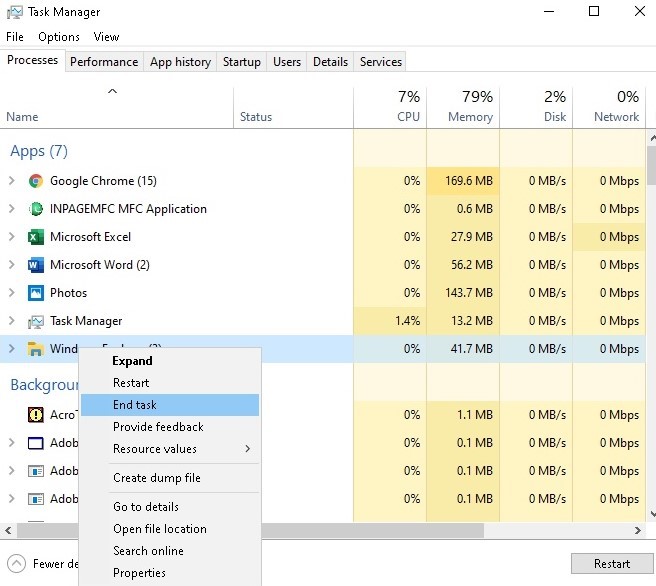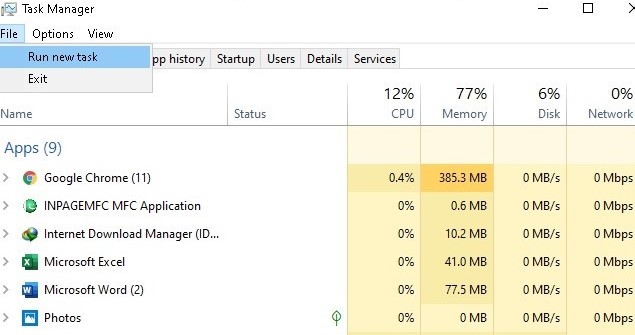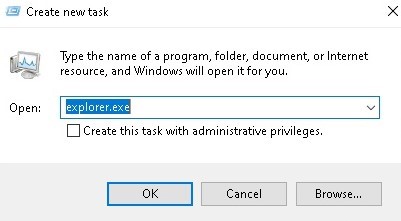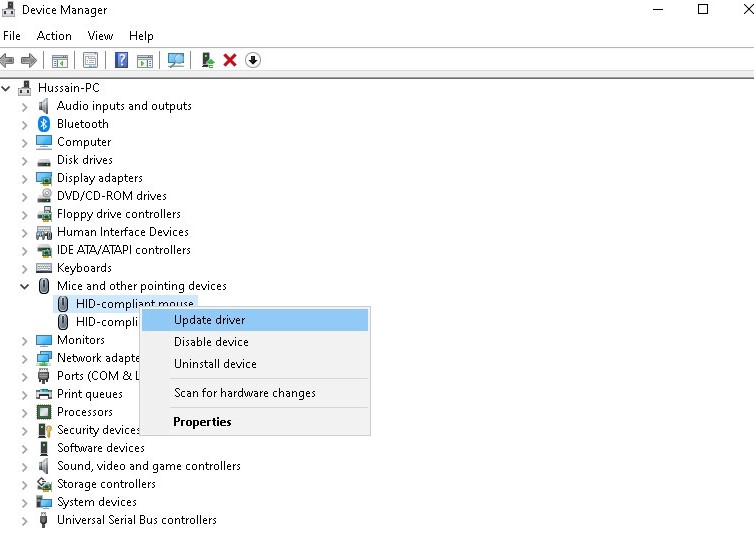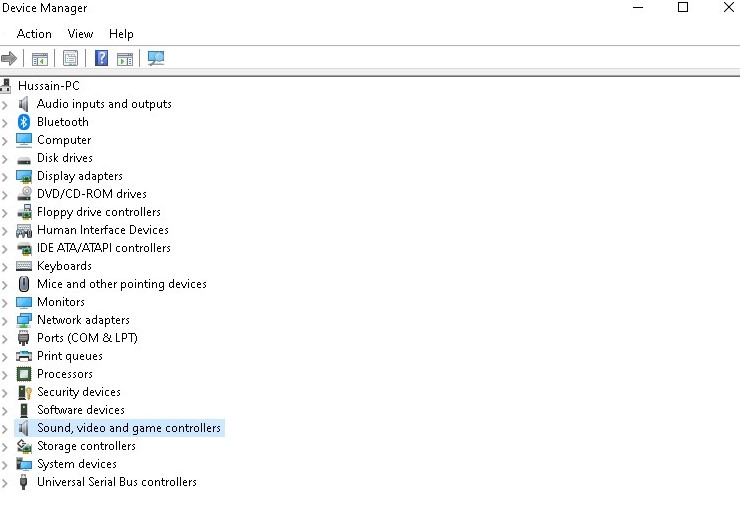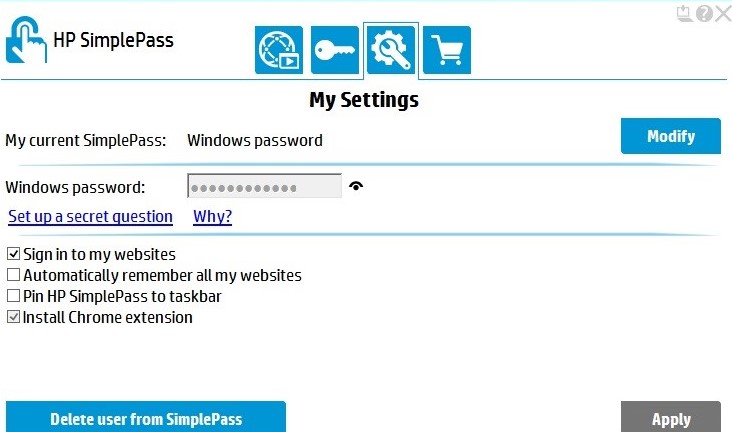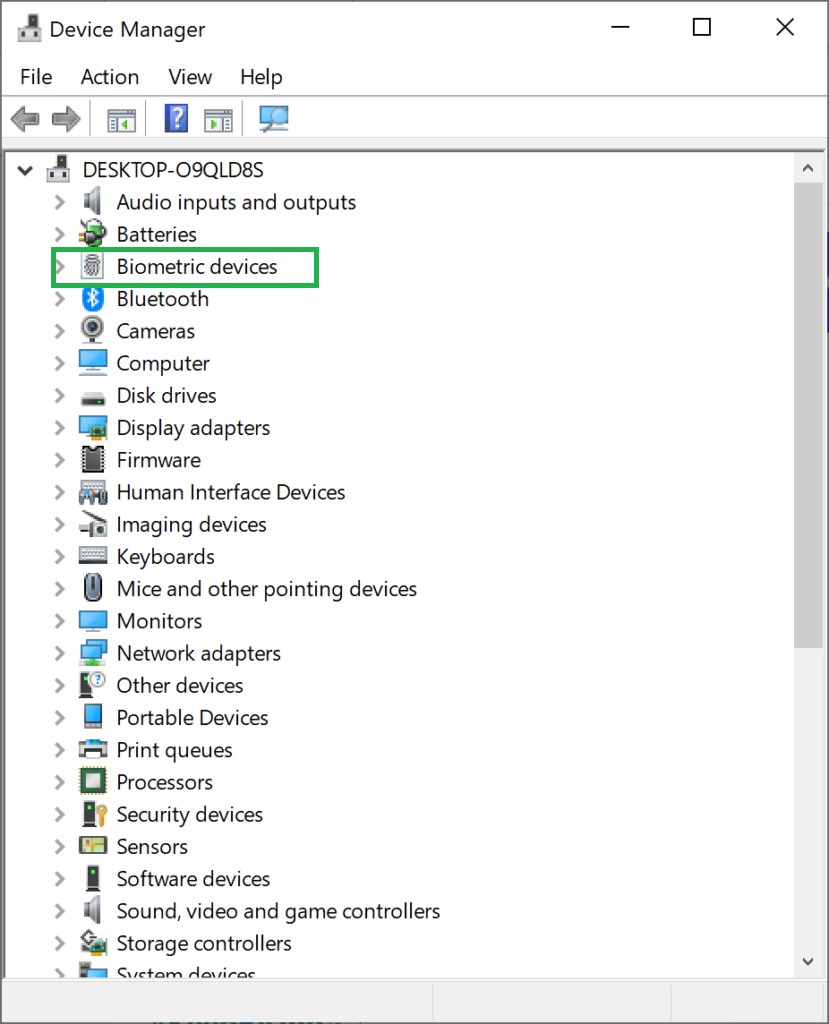విండోస్ 10 లో పనిచేసేటప్పుడు కర్సర్ లేదా మౌస్ పాయింటర్ సాధారణంగా అన్బ్లింక్ చేయని దృ arrow మైన బాణం లేదా ఇలాంటి ఆకారం.

మౌస్ కర్సర్
కానీ మెరిసే / వేగంగా మెరిసే కర్సర్ మౌస్ లేదా మౌస్ డ్రైవర్లు, వీడియో సమస్యలు లేదా యాంటీ వైరస్ సాఫ్ట్వేర్ మరియు ఇతర సమస్యలతో కొంత సమస్యను సూచిస్తుంది. ఈ మెరిసే కర్సర్ చాలా బాధించేది మరియు కంప్యూటర్ యొక్క రోజువారీ ఆపరేషన్ చాలా కష్టతరం చేస్తుంది. ఈ లోపం ఏదైనా PC యూజర్ గింజలను నడపగలదు.
ఈ సమస్యతో ప్రభావితమైన విండోస్ 10 వినియోగదారుల కొలనులో ఎక్కువ మంది వారి సిస్టమ్కు వేలిముద్ర స్కానర్ను కలిగి ఉన్నవారు. మూడవ పార్టీ సాఫ్ట్వేర్ లేదా డ్రైవర్ కారణంగా ఇతర ప్రభావిత వినియోగదారులందరూ ఈ సమస్యతో బాధపడుతున్నారు, అయితే ఈ సమస్య వెనుక ఉన్న అపరాధి, దాదాపు అన్ని సందర్భాల్లో, ఇన్పుట్ పరికరం లేదా మూడవ పార్టీ అప్లికేషన్ లేదా డ్రైవర్తో జత చేసినట్లు కనుగొనబడింది ఇన్పుట్ పరికరం.
విండోస్ 10 లో కర్సర్ మెరిసేటట్లు చాలా మంది విండోస్ 10 వినియోగదారులు ఫిర్యాదు చేశారు. కృతజ్ఞతగా ఈ సమస్యను పరిష్కరించవచ్చు మరియు ఇక్కడ ఇది ఎలా ఉంది:
కర్సర్ రెప్పపాటుకు కారణమేమిటి?
వినియోగదారుల నుండి అనేక నివేదికలను స్వీకరించిన తరువాత మరియు మా ప్రయోగాలు చేసిన తరువాత, అనేక విభిన్న కారణాల వల్ల సమస్య సంభవించిందని మేము నిర్ధారించాము. మీరు ఈ సమస్యను అనుభవించడానికి కొన్ని కారణాలు వీటికి పరిమితం కాదు:
- విండోస్ ఎక్స్ప్లోరర్ : విండోస్ ఎక్స్ప్లోరర్ విండోస్లో ప్రధాన ఫైల్ మేనేజర్, ఇది అన్ని ఫైల్ మేనేజ్మెంట్ మరియు డెస్క్టాప్ నిర్వహణకు బాధ్యత వహిస్తుంది. ఇది లోపం స్థితిలో ఉంటే, మీరు మౌస్ మెరిసేటప్పుడు సహా అనేక అనుభవించవచ్చు.
- మౌస్ మరియు కీబోర్డ్ డ్రైవర్లు : OS మరియు హార్డ్వేర్లను కమ్యూనికేట్ చేయడానికి బాధ్యత వహించే ప్రధాన భాగాలు మౌస్ మరియు కీబోర్డ్ డ్రైవర్లు. ఇవి పాడైతే లేదా ఏదో ఒకవిధంగా పాతవి అయితే, మౌస్ మెరిసే చోట సహా అనేక సమస్యలను మీరు అనుభవిస్తారు. వాటిని మళ్లీ ఇన్స్టాల్ చేయడం / నవీకరించడం సహాయపడవచ్చు.
- వీడియో డ్రైవర్లు : ప్రదర్శన కోసం మీ మానిటర్కు సూచనలు మరియు సంకేతాలను పంపే ప్రధాన భాగాలు గ్రాఫిక్స్ డ్రైవర్లు. ఇవి పాడైతే మరియు ఇప్పుడు పనిచేస్తుంటే, మీరు మౌస్ మెరిసేటప్పుడు అనేక సమస్యలను అనుభవిస్తారు.
- HP సింపుల్ పాస్ : ఇది సంబంధం లేనిదిగా అనిపించినప్పటికీ, HP సింపుల్ పాస్ కూడా కర్సర్తో సమస్యలను కలిగించడానికి మరియు రెప్పపాటుకు కారణమైంది. అనువర్తనాన్ని నిలిపివేయడం సహాయపడుతుంది.
- బయోమెట్రిక్ పరికరాలు : బయోమెట్రిక్ పరికరాలు ఉపయోగకరంగా ఉంటాయి మరియు లాగిన్ చేసేటప్పుడు చాలా తేలికగా ఉంటాయి. అయినప్పటికీ, అవి కొన్నిసార్లు సిస్టమ్తో విభేదిస్తాయి మరియు అనేక సమస్యలను కలిగిస్తాయి.
- యాంటీవైరస్ సాఫ్ట్వేర్ : కొన్ని యాంటీవైరస్ సాఫ్ట్వేర్, నవీకరించబడకపోతే, వినియోగదారులకు చాలా ఇబ్బందికరంగా ఉంటుందని మరియు వారి వ్యవస్థల యొక్క వికారమైన ప్రవర్తనకు కారణం కావచ్చు. యాంటీవైరస్ను నిలిపివేయడం సహాయపడుతుంది.
మేము పరిష్కారాలతో ప్రారంభించడానికి ముందు, మీరు మీ కంప్యూటర్లో నిర్వాహకుడిగా లాగిన్ అయ్యారని నిర్ధారించుకోండి. ఇంకా, మేము మీ కంప్యూటర్ను చాలా తరచుగా పున art ప్రారంభిస్తున్నందున మీరు మీ అన్ని పనులను సేవ్ చేయాలి.
పరిష్కారం 1: విండోస్ ఎక్స్ప్లోరర్ను పున art ప్రారంభించండి
విండోస్ ఎక్స్ప్లోరర్ అనేది విండోస్ 10 ఉపయోగించే ఫైల్ మేనేజర్. ఇది ఫైల్లు, ఫోల్డర్లు మరియు నెట్వర్క్ కనెక్షన్లను నిర్వహించడానికి, అలాగే ఫైల్లు మరియు సంబంధిత భాగాల కోసం శోధించడానికి వినియోగదారులను అనుమతిస్తుంది. విండోస్ ఎక్స్ప్లోరర్ ఆడియో మరియు వీడియోలను ప్లే చేయడం మరియు ప్రోగ్రామ్లను ప్రారంభించడం వంటి ఫైల్ మేనేజ్మెంట్తో సంబంధం లేని కొత్త ఫీచర్లకు మద్దతు ఇస్తుంది. డెస్క్టాప్ మరియు టాస్క్బార్ కూడా విండోస్ ఎక్స్ప్లోరర్లో భాగంగా ఉన్నాయి. విండోస్ ఎక్స్ప్లోరర్ యొక్క రూపాన్ని, అనుభూతిని మరియు కార్యాచరణను విండోస్ యొక్క ప్రతి వెర్షన్తో మెరుగుపరచారు మరియు విండోస్ 8.0 తో ప్రారంభించి, విండోస్ ఎక్స్ప్లోరర్ను ఫైల్ ఎక్స్ప్లోరర్ అని పిలుస్తారు.
విండోస్ ఎక్స్ప్లోరర్ను చాలాసార్లు పున art ప్రారంభించడం సమస్యను పరిష్కరించగలదు
- కుడి క్లిక్ చేయండి టాస్క్బార్ మరియు టాస్క్ మేనేజర్పై క్లిక్ చేయండి
- టాస్క్ మేనేజర్లో, విండోస్ ఎక్స్ప్లోరర్పై కుడి క్లిక్ చేసి క్లిక్ చేయండి ఎండ్ టాస్క్
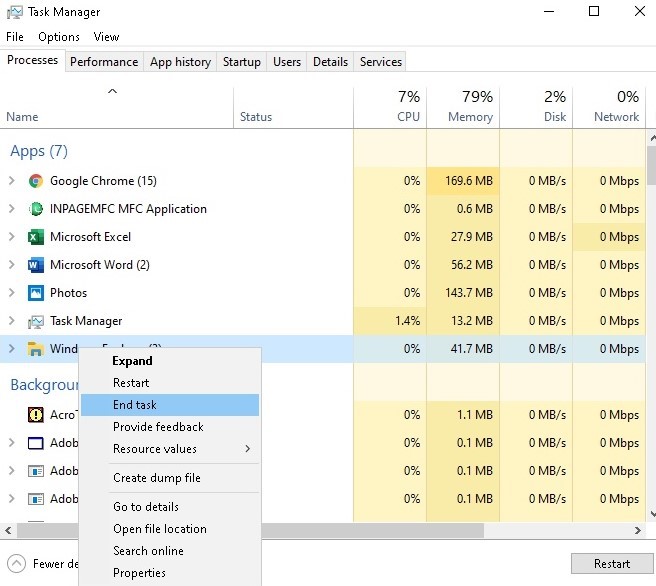
విండోస్ ఎక్స్ప్లోరర్ టాస్క్ను ముగించడం
- టాస్క్ మేనేజర్లో, క్లిక్ చేయండి ఫైల్ మెనూ మరియు క్లిక్ చేయండి కొత్త పని
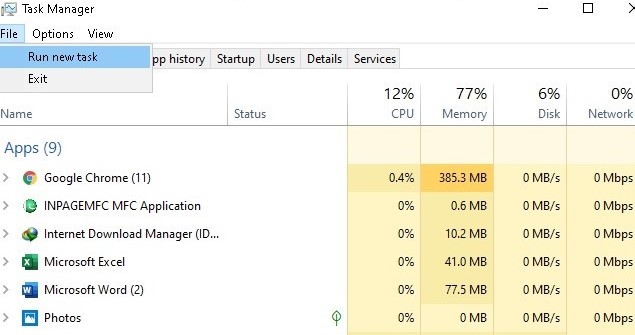
కొత్త టాస్క్ తెరుస్తోంది
- క్రొత్త టాస్క్ విండోలో, టైప్ చేయండి Explorer.exe మరియు సరి క్లిక్ చేయండి
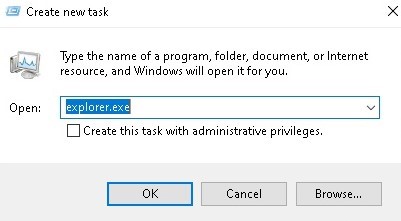
ఎక్స్ప్లోరర్ను పున art ప్రారంభిస్తోంది
మరియు మీ సమస్య పరిష్కరించబడుతుంది. కాకపోతే, తదుపరి పరిష్కారానికి వెళ్లండి
పరిష్కారం 2: మౌస్ మరియు కీబోర్డ్ డ్రైవర్లను నవీకరిస్తోంది
మౌస్ డ్రైవర్ మరియు కీబోర్డ్ డ్రైవర్ మీ కర్సర్ను మినుకుమినుకుమనే కారణం కావచ్చు. మీ హార్డ్వేర్ కోసం మీరు ఇన్స్టాల్ చేసిన డ్రైవర్ వెర్షన్లను తనిఖీ చేయండి మరియు అవి ఇటీవలి సంస్కరణలు అని నిర్ధారించుకోండి. మీరు నడుపుతున్న ప్రోగ్రామ్లతో హార్డ్వేర్ మరియు సాఫ్ట్వేర్ వైరుధ్యాల గురించి సమాచారం కోసం తయారీదారుల వెబ్సైట్లను తనిఖీ చేయండి. వైర్లెస్ ఎలుకలు లేదా కీబోర్డులు USB వైరుధ్యాలను కలిగి ఉంటాయి, ఇవి మీ కర్సర్ను మినుకుమినుకుమనేలా చేస్తాయి.
మీరు వైర్లెస్ ఉత్పత్తులను ఉపయోగిస్తుంటే, మౌస్ లేదా కీబోర్డ్లోని బ్యాటరీలు తక్కువగా ఉన్నప్పుడు మీ కర్సర్ తప్పుగా ఆడుకుంటుంది.
- నొక్కండి విండోస్ లోగో కీ + ఎక్స్ WinX మెనూ తెరవడానికి.
- నొక్కండి పరికరాల నిర్వాహకుడు .
- విస్తరించండి ఎలుకలు మరియు ఇతర పాయింటింగ్ పరికరాలు
- మీ కంప్యూటర్ యొక్క ఎలుకలు మరియు ఇతర పాయింటింగ్ పరికరాల క్రింద ఉన్న ప్రతి ఎంట్రీపై కుడి-క్లిక్ చేసి, క్లిక్ చేయండి నవీకరణ డ్రైవర్ .
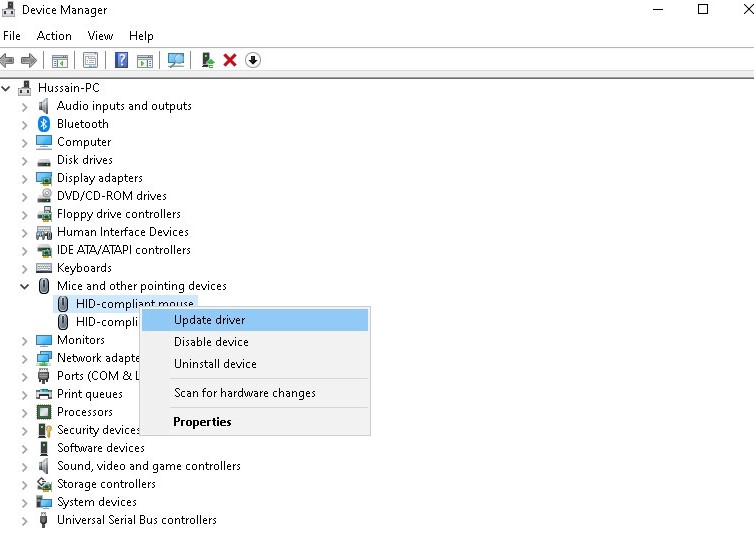
మౌస్ డ్రైవర్లను నవీకరిస్తోంది
- పున art ప్రారంభించండి మీ కంప్యూటర్, మరియు మీ మౌస్ పాయింటర్లో ఇకపై మినుకుమినుకుమనేలా ఉండకూడదు మరియు మీ మౌస్ పాయింటర్ పూర్తిగా ఉపయోగపడేలా ఉండాలి.
పరిష్కారం 3: వీడియో డ్రైవర్ సమస్యలు
వీడియో డ్రైవర్ సమస్యలు వివిధ మార్గాల్లో వ్యక్తమవుతాయి, వాటిలో ఒకటి కర్సర్ మినుకుమినుకుమనేలా లేదా పూర్తిగా అదృశ్యమయ్యేలా చేస్తుంది. మీ హార్డ్వేర్ మరియు ఆపరేటింగ్ సిస్టమ్కు అవసరమైన వీడియో కార్డ్ డ్రైవర్ల యొక్క తాజా వెర్షన్ మీ వద్ద ఉందని నిర్ధారించుకోండి. వీడియో కార్డ్ తయారీదారుల వెబ్సైట్ ట్రబుల్షూటింగ్ సమస్యల కోసం ప్రారంభించడానికి మంచి ప్రదేశం మరియు సాధారణంగా డౌన్లోడ్ చేయగల వీడియో డ్రైవర్లు మరియు తరచుగా అడిగే ప్రశ్నలు విభాగాన్ని కలిగి ఉంటుంది. ఆపరేటింగ్ సిస్టమ్ తయారీదారు యొక్క వెబ్సైట్ లేదా ఆన్లైన్ కంప్యూటర్ ఫోరమ్లు వీడియో కార్డులు మరియు మీ ఆపరేటింగ్ సిస్టమ్తో తెలిసిన సమస్యల గురించి తెలుసుకోవడానికి మంచి వనరులు. మైక్రోసాఫ్ట్ యొక్క డైరెక్ట్ఎక్స్ డ్రైవర్లు క్రమానుగతంగా నవీకరించబడతాయి మరియు మీ హార్డ్వేర్ మరియు సాఫ్ట్వేర్తో అనుకూలమైన తాజా వెర్షన్ మీకు ఉందని మీరు నిర్ధారించుకోవాలి.
- నొక్కండి విండోస్ లోగో కీ + ఎక్స్ WinX మెనూ తెరవడానికి.
- నొక్కండి పరికరాల నిర్వాహకుడు.
- విస్తరించండి సౌండ్ వీడియో మరియు గేమ్ కంట్రోలర్
- మీ కంప్యూటర్లోని వీడియోపై కుడి క్లిక్ చేయండి సౌండ్ మరియు వీడియో మరియు గేమ్ కంట్రోలర్ మరియు క్లిక్ చేయండి నవీకరణ. అదే చేయండి ఎడాప్టర్లను ప్రదర్శించు .
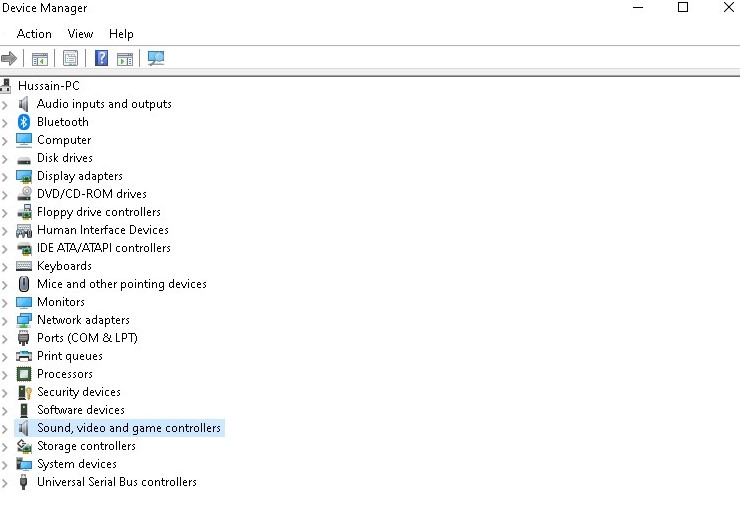
వీడియో డ్రైవర్లను నవీకరిస్తోంది
- మీ కంప్యూటర్ను పున art ప్రారంభించండి మరియు మీ మౌస్ పాయింటర్లో ఇకపై మినుకుమినుకుమనేది ఉండకూడదు మరియు మీ మౌస్ పాయింటర్ పూర్తిగా ఉపయోగపడేలా ఉండాలి.
పరిష్కారం 4: HP సింపుల్ పాస్ లక్షణాన్ని నిలిపివేయడం
వారి కంప్యూటర్లలో బయోమెట్రిక్ పరికరాలను కలిగి ఉన్న HP వినియోగదారుల కోసం, అపరాధి అనేది HP సింపుల్పాస్ అని పిలువబడే బయోమెట్రిక్ పరికరాల కోసం HP అప్లికేషన్.
HP సింపుల్పాస్ HP కంప్యూటర్తో బయోమెట్రిక్ పరికరాన్ని ఉపయోగించడాన్ని సులభతరం చేస్తుంది మరియు వినియోగదారులు వారి బయోమెట్రిక్ పరికరం ఏమి చేస్తుందో నియంత్రించడానికి కూడా అనుమతిస్తుంది. అయినప్పటికీ, అనువర్తనం విండోస్ 10 తో బాగా జత చేయదు, తత్ఫలితంగా ఈ సమస్యకు దారితీస్తుంది. మీరు ఈ సమస్య నుండి ఎదుర్కొంటున్న HP వినియోగదారు అయితే మరియు మీరు HP సింపుల్పాస్ను ఇన్స్టాల్ చేసి ఉంటే, మీరు ఇటోఫిక్స్ చేయవలసిందల్లా HP సింపుల్పాస్ యొక్క లక్షణాలలో ఒకదాన్ని నిలిపివేయండి. అలా చేయడానికి, మీరు వీటిని చేయాలి:
- ప్రారంభించండి HP సింపుల్పాస్ .
- విండో యొక్క కుడి ఎగువ భాగంలో సెట్టింగులు బటన్ (గేర్ ద్వారా సూచించబడుతుంది) పై క్లిక్ చేయండి.
- లాంచ్సైట్ను ఎంపిక చేయవద్దు కింద వ్యక్తిగత సెట్టింగులు.
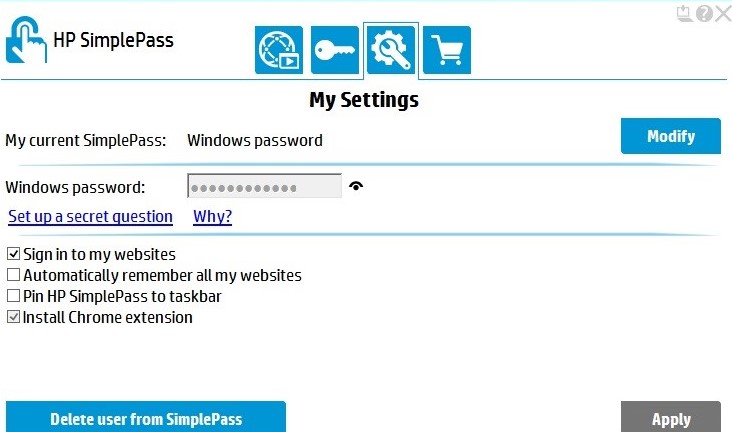
HP సింపుల్ పాస్ ఫీచర్ను డిసేబుల్ చేస్తోంది
- OK పై క్లిక్ చేయండి.
అది.
HP సింపుల్పాస్ యొక్క ఈ లక్షణాన్ని నిలిపివేయడం ఇప్పటికీ HP యుటిలిటీని పూర్తిగా ఉపయోగించుకునేలా చేస్తుంది, కానీ మీరు దాన్ని ఉపయోగించకపోతే మరియు దానిని ఉపయోగించాలని కూడా అనుకోకపోతే, భవిష్యత్తులో ఏవైనా సమస్యలను నివారించడానికి మీరు దీన్ని పూర్తిగా అన్ఇన్స్టాల్ చేస్తే మంచిది. .
పరిష్కారం 5: బయోమెట్రిక్ పరికరాలను నిలిపివేయడం
బయోమెట్రిక్ పరికరాల యొక్క పాత డ్రైవర్లు విండోస్ 10 తో అనుకూలత సమస్యలను కలిగి ఉన్నాయి మరియు మీకు బయోమెట్రిక్ పరికరం ఉన్న కంప్యూటర్ ఉంటే మరియు ఈ సమస్యతో బాధపడుతుంటే, దాన్ని పరిష్కరించడానికి మీరు ఉపయోగించగల ఉత్తమ పద్ధతుల్లో ఒకటి మీ బయోమెట్రిక్ పరికరాన్ని నిలిపివేయడం. అవును, మీ బయోమెట్రిక్ పరికరాన్ని నిలిపివేయడం వలన అది నిరుపయోగంగా ఉంటుంది, కాని ఏది మంచిదో మీరు నిర్ణయిస్తారు - ఉపయోగించలేని బయోమెట్రిక్ పరికరం లేదా ఉపయోగించలేని మౌస్ పాయింటర్. మీ కంప్యూటర్ బయోమెట్రిక్ పరికరాన్ని నిలిపివేయడానికి, మీరు వీటిని చేయాలి:
- నొక్కండి విండోస్ లోగో కీ + ఎక్స్ WinX మెనూ తెరవడానికి.
- నొక్కండి పరికరాల నిర్వాహకుడు .
- విస్తరించండి బయోమెట్రిక్ పరికరాలు
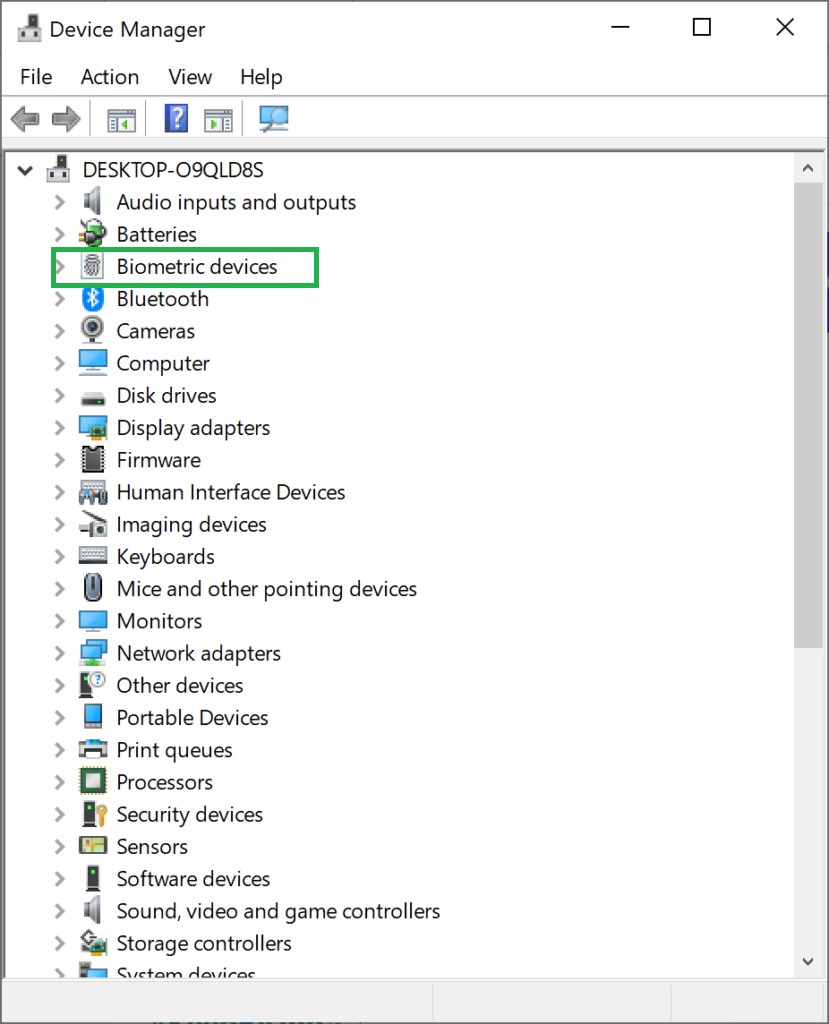
బయోమెట్రిక్ పరికరాలను నిలిపివేస్తోంది
- మీ కంప్యూటర్ బయోమెట్రిక్ పరికరంపై కుడి క్లిక్ చేసి క్లిక్ చేయండి డిసేబుల్ .
మీ కంప్యూటర్ను పున art ప్రారంభించండి మరియు మీ మౌస్ పాయింటర్ పక్కన నీలిరంగు మెరుస్తున్న లోడింగ్ సర్కిల్ ఉండకూడదు మరియు మీ మౌస్ పాయింటర్ పూర్తిగా ఉపయోగపడేలా ఉండాలి.
పరిష్కారం 6: యాంటీవైరస్ సాఫ్ట్వేర్ మరియు ఇతర చిట్కాలను నిలిపివేయడం
CSS కోడింగ్ లేదా బ్రౌజర్లో పనిచేసే స్క్రిప్ట్లకు సంబంధించిన సమస్యల వల్ల ఇంటర్నెట్ బ్రౌజర్లో మినుకుమినుకుమనే కర్సర్ ఏర్పడుతుంది. కోడింగ్ సమస్యను పరిష్కరించడానికి, CSS లేదా స్క్రిప్ట్లను అమలు చేయని వెబ్సైట్ను సందర్శించి, సమస్య తొలగిపోతుందో లేదో చూడటానికి ప్రయత్నించండి.
- యాంటీ-వైరస్ సాఫ్ట్వేర్ డ్రైవర్ సాఫ్ట్వేర్తో కూడా జోక్యం చేసుకోవచ్చు మరియు కర్సర్ మినుకుమినుకుమనేలా చేస్తుంది. ఉత్పత్తి సమస్యలు మరియు ట్రబుల్షూటింగ్ గురించి సమాచారం కోసం తయారీదారు మరియు యాంటీ-వైరస్ వెబ్సైట్ను తనిఖీ చేయండి.
- అంతేకాక, ఇది మంచి ఆలోచన స్కాన్ చేయండి నవీకరించబడిన యాంటీ-వైరస్ ద్వారా యాంటీ-మాల్వేర్ కోసం మీ సిస్టమ్.
- మీ కంప్యూటర్ చాలా ప్రోగ్రామ్లతో బిజీగా ఉంటే లేదా ఫైళ్ళను హార్డు డ్రైవుకు చురుకుగా సేవ్ చేస్తుంటే లేదా సిడి లేదా డివిడిని చదువుతుంటే, కర్సర్ ఆడుకోవచ్చు తాత్కాలికంగా సిస్టమ్ చురుకుగా ఉన్నప్పుడు.